Как да инсталирам Drupal?
Инсталирането на Drupal не изисква особени знания, но е времеемко за начинаещите потребители, затова ние използваме библиотеката Softaculous, която автоматизира инсталацията и от вас се изисква единствено да попълните няколко полета. Softaculous ще създаде таблици в базата данни, ще инсталира уеб системата, ще настрои правата на потребителите и ще модифицира конфигурационните файлове.
За да инсталирате Drupal, е необходимо да влезете във вашия cPanel с потребителско име и парола. Отидете до секцията Softaculous Apps Installer:
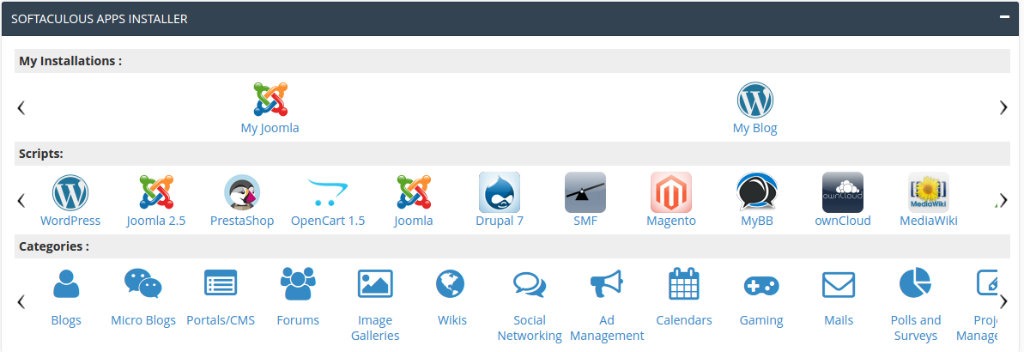
От Scripts, изберете Drupal и ще видите следната страница:
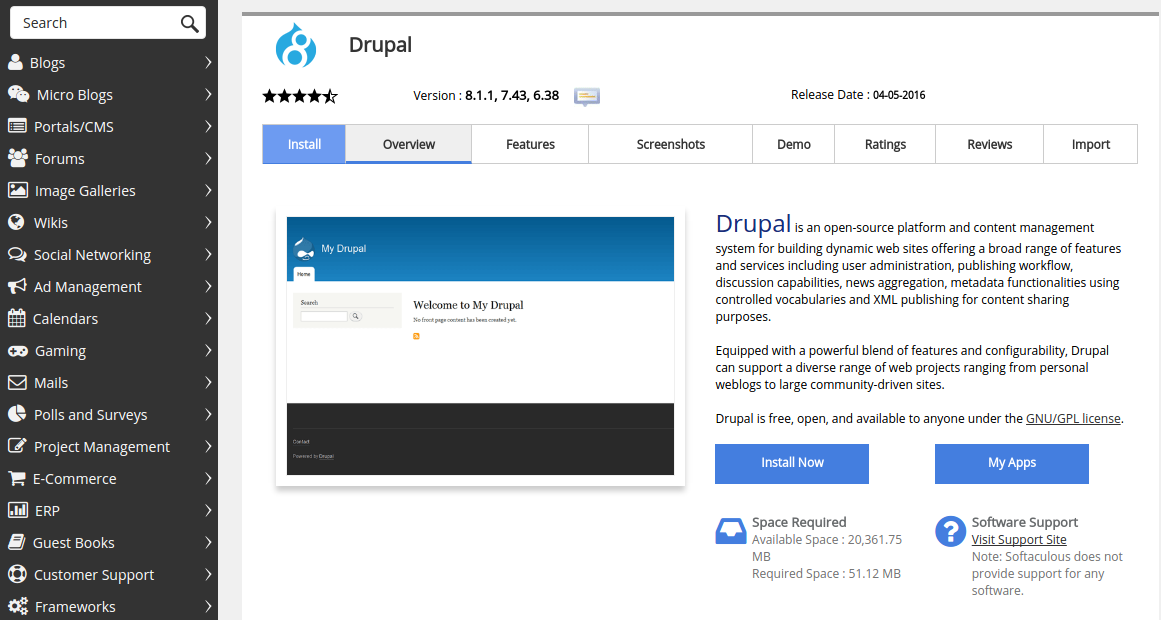
Тук, можете да откриете много разнообразна информация за Drupal като: функционалности, ревюта, снимки, демота и много други. Това, което представлява интерес за вас е дисковото пространство. Ако отговаряте на изискванията, моля кликнете върху бутона Install. Това ще ви отведе до полетата, които е необходимо да попълнете преди Drupal да бъде инсталиран на вашия хостинг.
Полетата са разделени в няколко секции. Ще ги разгледаме поотделно.
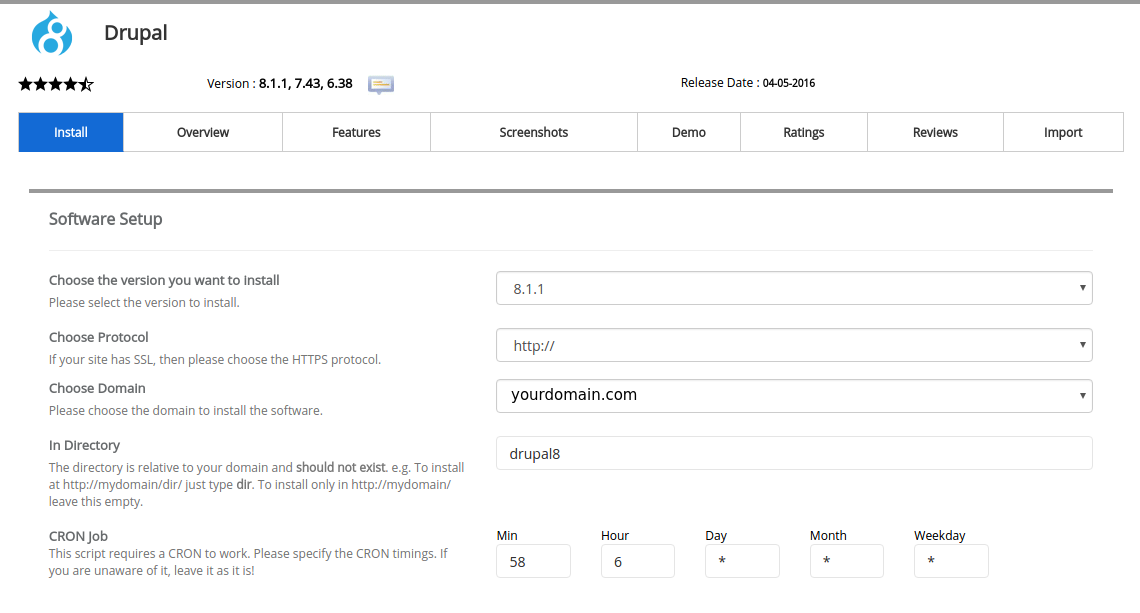
Choose the version you want to install - Тук е необходимо от падащото меню да изберете коя версия на Drupal искате да бъде инсталирана.
Choose Protocol - Тук е необходимо от падащото меню да посочите протокол за вашия уеб сайт. Ако имате закупен такъв, изберете https, в противен случай оставете нещата по този начин. Дали адресът ви ще се състои от www или не е ваше лично решение.
Choose Domain - Тук е необходимо от падащото меню да изберете домейна, който желаете да използвате за уеб системата.
In Directory - В това поле е нужно да въведете мястото, където ще се инсталира Drupal. Например, ако желаете да се намира директно на http://mydomain , оставете полето празно, в противен случай, адресът ви ще изглежда по този начин: http://mydomain/drupa30 .
CRON job - Това е автоматизирана задача, която се извършва регулярно през определен период от време. Сред задачите, които изпълнява са:
- Стартира модул за търсене, който индексира съдържанието на сайта ви.
- Стартира модул агрегатор, който извлича RSS емисиите.
- Стартира модул Ping, който известява други сайтове за актуализации на сайта.
- Стартира системен модул, който изпълнява рутинни задачи по поддръжката на сайта.
Можете да оставите тази настройка в този й вид.
Настройки на сайта

Site Name - Тук е необходимо да посочите име на сайта.
Настройки за администраторския акаунт
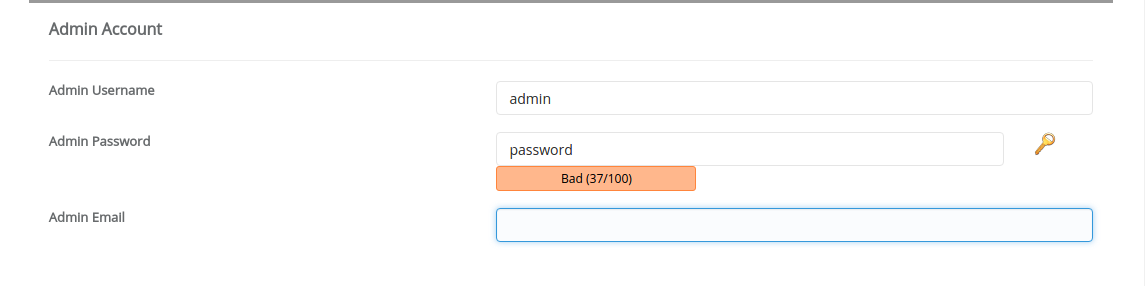
Admin Username - Тук е необходимо да посочите потребителското име за администраторския акаунт.
Admin Password - Тук е необходимо да посочите парола за администраторския акаунт.
Admin Email - Тук е необходимо да посочите и-мейл адрес за администраторския акаунт.
Разширени настройки
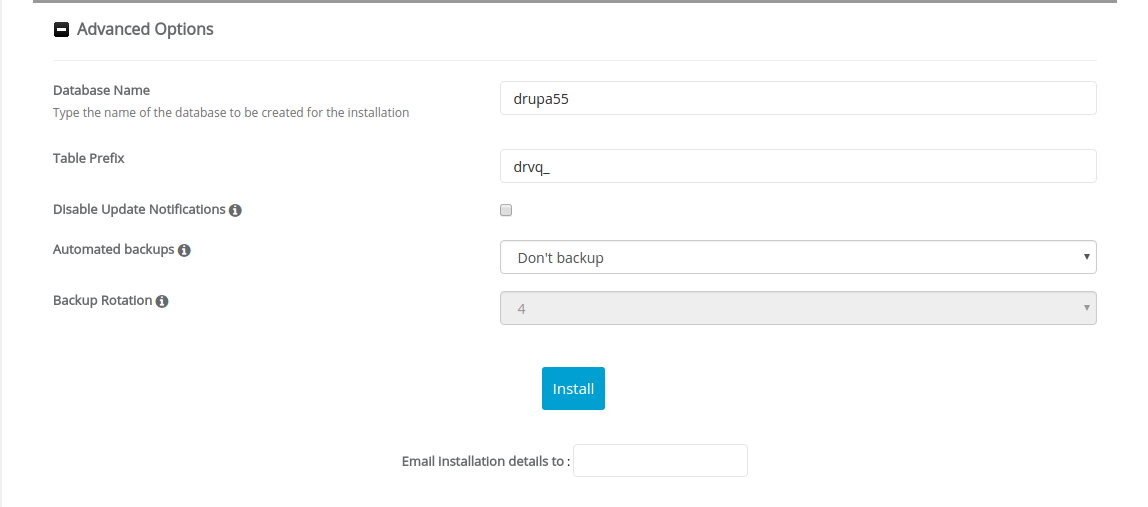
Database Name - Тук е необходимо да въведете име на базата данни за системата.
Table Prefix - Тук е възможно да въведете префикс за името на базата данни за Drupal. Ако не желаете, оставете полето празно.
Disable Update Notifications - Ако активирате тази опция, то вие няма да получаваме и-мейл известяване за този уеб сайт.
Automated backups - Тук е необходимо от падащото меню да изберете дали и кога да бъде правено резервно копие на Drupal системата.
Backup Rotation - Тази опция е свързана с предишната -Automated backups. Ако Automated backups е включена при тази е необходимо да изберете дали и колко стари копия да бъдат изтривани при направа на ново резервно копие. Преди да преминете към инсталиране на проекта, въведете вашия и-мейл адрес.
Важно:
След като приключите и с тази опция, кликнете върху Install бутона. След това ще започне инсталацията на Drupal. До няколко минути ще можете да започнете да предлагате и продавате с Drupal.





